なお、この記事で貼られているリンクは、すべてMinitool社のサイトのリンクです。
この記事では、Minitool ShadowMaker Freeを試してみたというPR記事となっています。
MiniTool ShadowMakerはファイルやフォルダなど様々なものをバックアップできるソフトとなっています。
Macであれば、OSのデフォルトの機能として定期的にバックアップデータをとってくれ、それをそのMacや他のMacで復元できるTimemachineという超絶スペシャル超便利な機能があるのですが、WIndowsの場合はそこまで便利な機能はないようです。
そのため、いちいち手作業でやる必要があります、サードパーティー用のソフトを使う以外は。
この度はMinitool様のMiniTool ShadowMakerの無料版を試してみます。
と、バックアップやクローンの作成などいろいろな用途を試しまくった結果、もしかしたら複数PCでのデータのやり取りを高速化できるのではと思い有益だと思いました。
バックアップに向くMiniTool ShadowMakerの詳細はこちら

記事の依頼元:minitool社
なお、この記事で貼られているリンクは、すべてMinitool社のサイトのリンクです。
記事について
記事についての注意点です。
あくまでも自己責任でお願いします。
今回はソフトの紹介ですが、大切なデータを扱うため、あくまでも自己責任でよろしくお願いします。
データのバックアップは複数作成したりするなどしていただけますと幸いです。
WIndowsのバックアップは難しい
実際Windowsのバックアップって結構難しいんですよね。
不定期にバックアップソフトを使用する
僕自身Windows11搭載のミニPCにウェスタンデジタルのHDDを取り付けて、ファイルサーバーにしています。(規約などをみて問題ないと判断しました。)
このファイルサーバーでもある程度の安定感はあるのですが、HDDは1ベイ運用のため、いつ壊れるかはわかりません。
そのためにファイルサーバーを定期的にTerramasterのNASに直結してバックアップをとっています。
NAS自体は外部のインターネットに繋げていないのですが、NAS側に何らかの悪意のあるソフトウェアが紛れ込むとも、話がそれました。
不定期なバックアップになるため、データをバックアップしていないときにHDDが壊れたら大変なことになりそうです。
システムイメージの作成(なぜか復元できないことも)
システムイメージを作成するのは選択肢の一つとしてありです。
実際Windowsのフォルダもバックアップされるようですし。
しかし、僕自身はちょっと微妙だなと思っています。
理由は2つで、一つ目は復元ができないことがあるということです。
僕はこのまえ、Ryzenの内蔵GPUでStable Diffusionを動かすためにそのPCのWIndowsのシステムイメージを作成してからUbunutuを導入しました。
全くうまくいかなかったためにUbuntuからWIndowsに散々の苦労の上に戻して、いざシステムイメージでデータを復元!しようとしたのですが何と復元できず。(せっかく時間をかけたのに)
また、ドライバはシステムイメージに含まれていないらしいです
そこで、MiniTool ShadowMakerのFreeを試すという導入です
MiniTool ShadowMakerの特徴
特徴はこちら。
中国製のデータバックアップ・復元ソフト
中国メーカーのデータバックアップ、復元ソフトです。
無料なのに機能が充実している(バックアップ、復元、クローンができる)
個人的な印象にはなるのですが、有料版がある無料ソフトとしてはかなり機能が充実している印象です。
パーティションのバックアップを試した
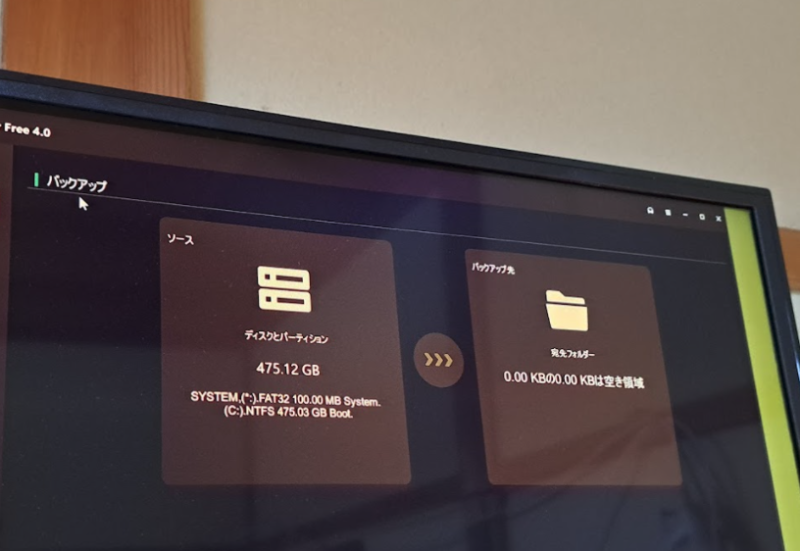
パーティションバックアップを試しました。
パーティションごとバックアップすると高速
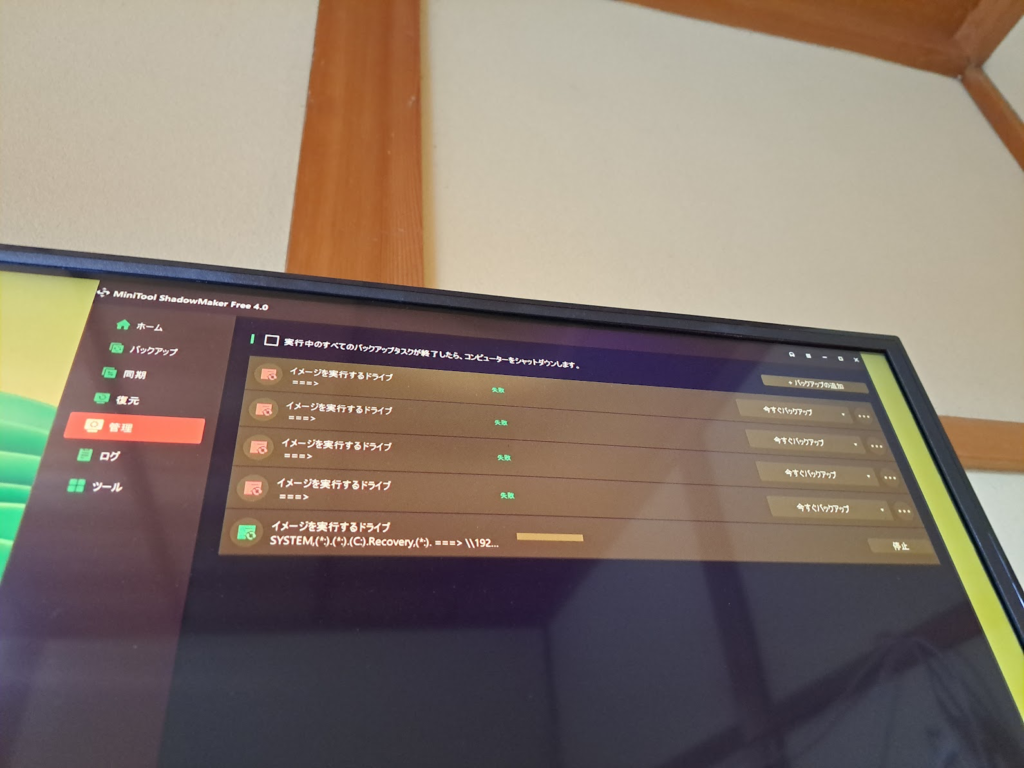
パーティションごとバックアップをすると、結構高速にバックアップが取れました。
普通にフォルダごとバックアップする場合は、600Mbpsぐらいの速度で出力ができているようで、気持ちがいいですね。
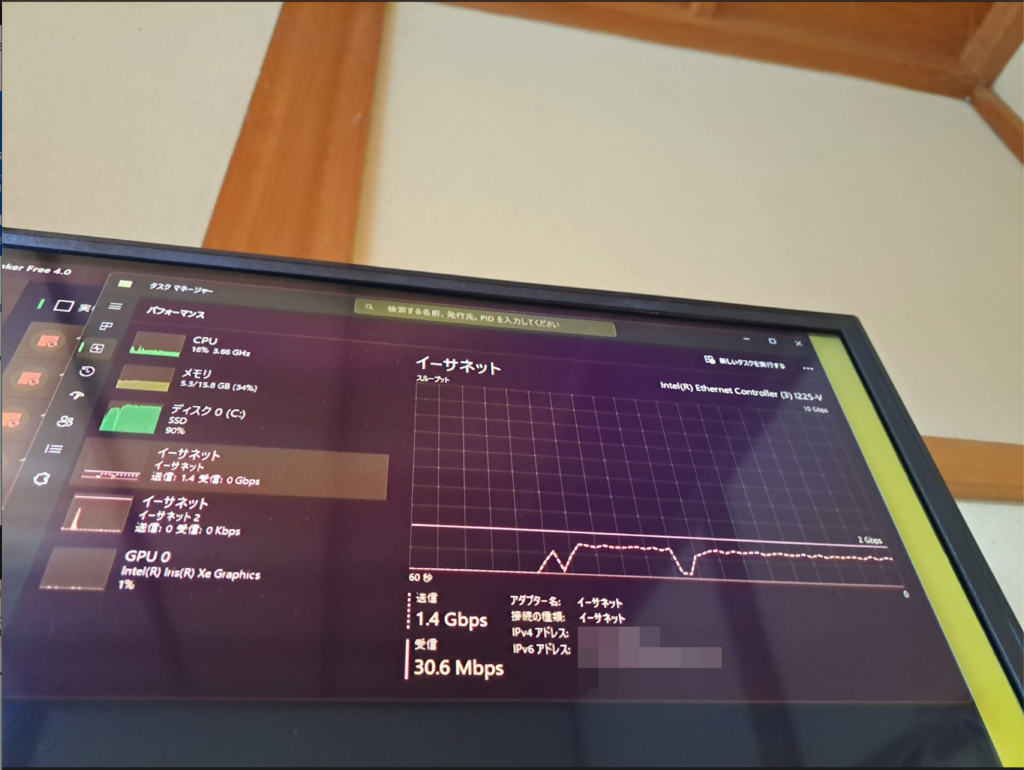
これは、ファイルサーバーと2.5GBEで接続した場合の速度です。結構早いですね。
フォルダのバックアップがすごい
フォルダのバックアップがすごかったです。
フォルダのバックアップも可能
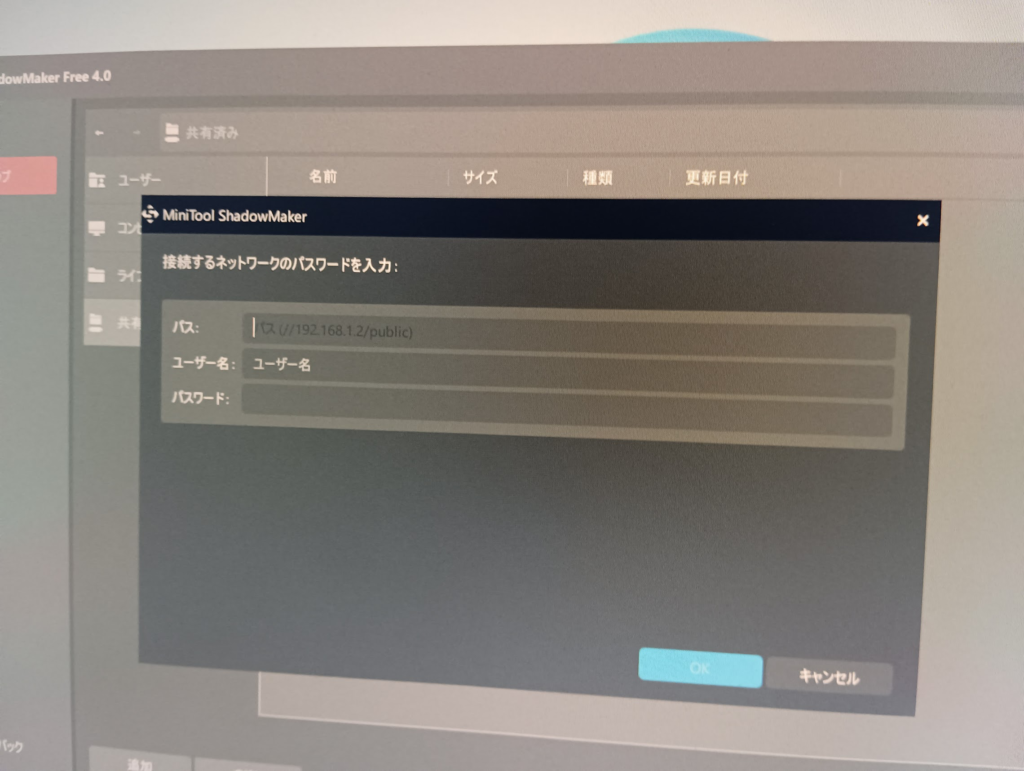
フォルダのバックアップも可能なつくりとなっています。
ちょっと待って、予想以上に早い
フォルダのバックアップは予想以上に爆速な印象でした。
というのも、普通のフォルダをネットワーク経由でバックアップする場合時間がかかります。
本来のストレージ速度やネットワーク速度、処理性能よりもはるかに遅くなります。
確かに、容量の大きなファイルを送る場合は速度が出やすいです。
フォルダに容量の小さなファイルが大量に含まれている場合、とても遅くなります。
具体的には、1GBEで接続しているのに、5mbpsぐらいの速度しか出ないことがざらにあります。
MiniTool ShadowMakerの場合、元のフォルダから1繋がりのまとまったバックアップファイルを作りながらそれを保存先に渡していけるので、速度が出しやすいです。
他のコピー方法との比較
小さいファイルを大量に上げる場合の保存方法の比較です
USB接続する。
USBで接続すれば、小さいファイルを大量に送る場合でも速度が落ちにくいです。
しかし、問題点として別のPCに送付する場合はUSB接続したドライブにデータを保存して、さらにそれをその別のPCに送る必要があり、二度手間です。
それに、ドライブ側の速度次第では時間がかかります。
LANケーブルで接続してそのままファイルを送る
LANケーブルで接続してそのまま無編集のファイルを送る方法です。
この方法は簡単ではありますが、小さいファイルを大量に送る場合めちゃくちゃ時間がかかります。
LANケーブルで接続して、圧縮したファイルを送る
地味に便利な方法の一つが、ファイルを圧縮して送る方法です。
この方法であれば、圧縮して送付することができるので、ネットワーク速度を最速にすることができます。
ただ、圧縮にはCPU負荷がかかるので、時間がかる場合があります。
また、バックアップ時などは差分圧縮ができないことがあります。
LANケーブルを使って、このMiniTool ShadowMakerで送る
この方法でもそこそこ高速に送ることができます。
圧縮とMiniTool ShadowMaker、どっちが高速か?
某圧縮フリーソフトとShadow Makerをつかって、それぞれデータを直結したNASに移しました。
条件
条件はこちら
PC側の条件
PCはNucbox7を使用しています。Pentium N6005と16GBメモリと512GBのSSDを搭載したミニPCで、僕はファイルサーバーとして愛用しています。このPCに圧縮ソフトとMiniTool ShadowMakerを導入します。
ソフト側の設定として、圧縮ソフトはデフォルトで、MInitool Shadowmakerは無圧縮で転送しています。
なお、転送するファイルは、このNucbox7のダウンロードフォルダです。いろいろなファイルが入っております。
NAS側の条件
NAS側の条件はこちら。
F5-422というTerramasterのNASを使っています。CPUはJ3455で、メモリは4GBです。
NASは5つのHDDをRAID5で接続しており、ギガビットイーサネットでNucbox7と接続しています。
テスト結果
テスト結果はこちら。
まずは圧縮ソフトを使った場合は157分でした。
こちらはCPU使用率が100%とかだったので、もうすこしCPUの性能が高ければ早くなる可能性があります。
一方MiniTool ShadowMakerを使った場合40分でした。
この差はすごいですね。
もちろんPC側の性能やソフトの設定、ファイルの種類などによって変わる可能性も存分にはありますが、それでもこの速度は素晴らしいですね。
デメリットはこちら
デメリットはこちら。
挙動が不安定な箇所もある
ちょっと挙動が不安定な箇所はありました。
暗号化機能などが有料
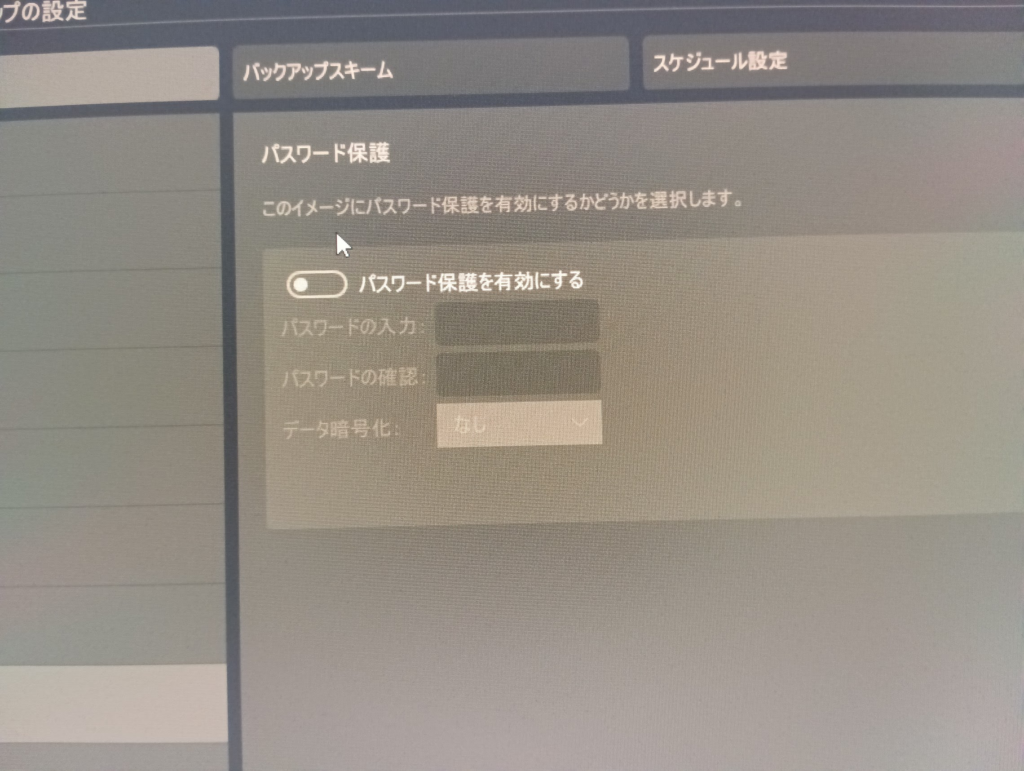
暗号化機能が使えればかなり便利だと思ったのですが、有料です。
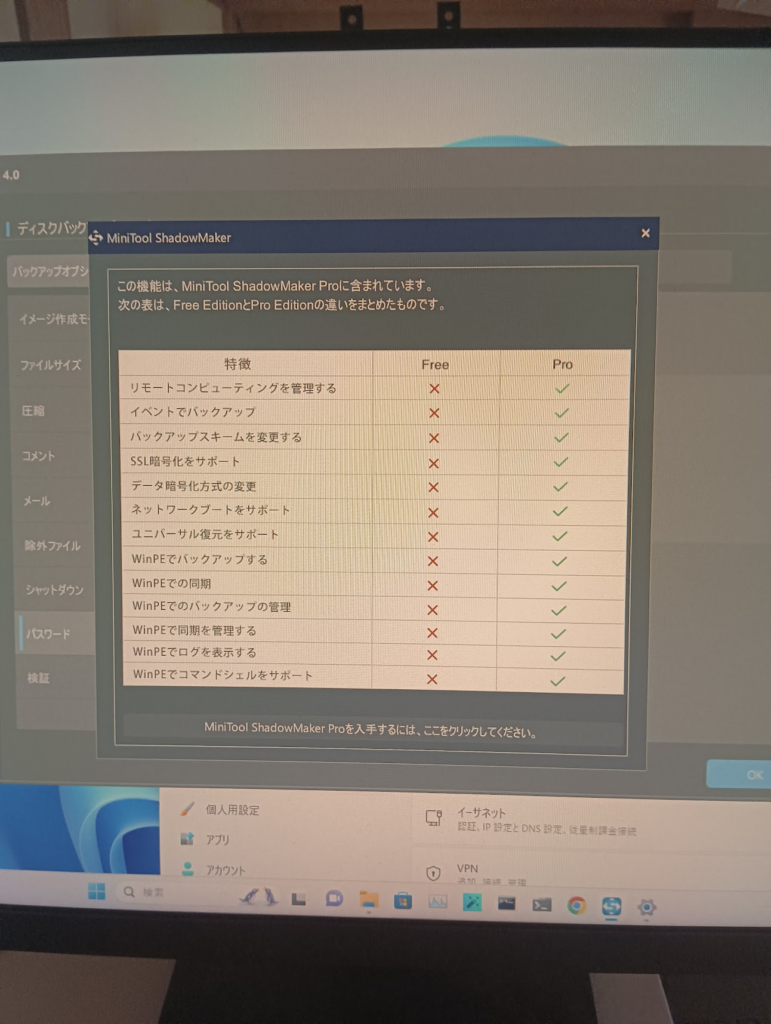
MacやLinuxなどでは使えなさそう。
かなり便利なソフトなのですが、Macでは使えません。
Macでも使えたら便利かなとは思いました。
あとがき
参考になれば幸いです。
正直このソフトをレビューしたことで、ネットワーク上のファイル転送に対する知見が深まって、いい体験でした。
意外といいソフトなので、是非みなさんも使ってみてください(自己責任で)